為了享受更好的服務和更先進的體驗,許多蘋果用戶會在提示時將設備更新到最新版本的iOS系統。 但也許並不是每次更新都令人滿意。 有時,新系統可能會導致您的應用程序出現故障、導致電池問題或產生更多系統垃圾。 此時,您可能想要撤消 iOS 更新並返回到您習慣的舊版本。 不過,降級iOS系統通常是有時間限制的,你需要在蘋果允許的時間窗口內完成操作。
所以,如何 降級你的iOS系統? 為了幫助您解決這個問題,我們將在本文中為您提供一站式系統降級指南。 請按照我們的步驟並嘗試去做。
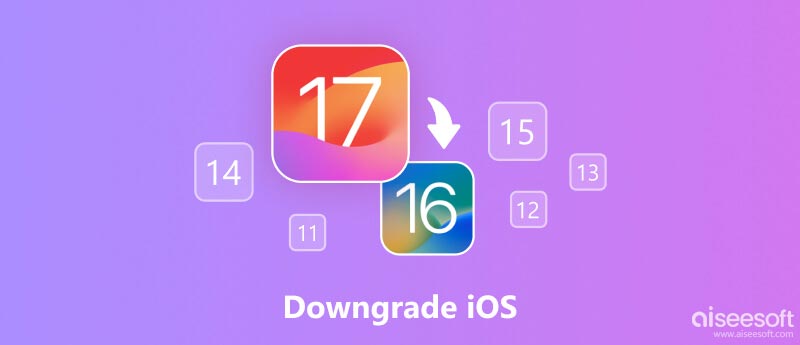
如需進行系統降級,例如將iOS 17降級至15,您必須確保手機電量充足且網絡穩定。 在開始之前,您可能需要先備份設備以避免丟失重要文件。
接下來我們將以iPhone為例,為您詳細介紹iOS降級過程的步驟,請按照指南進行操作。
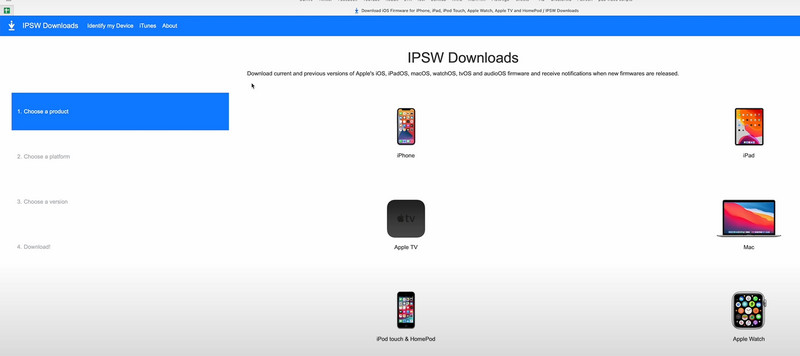
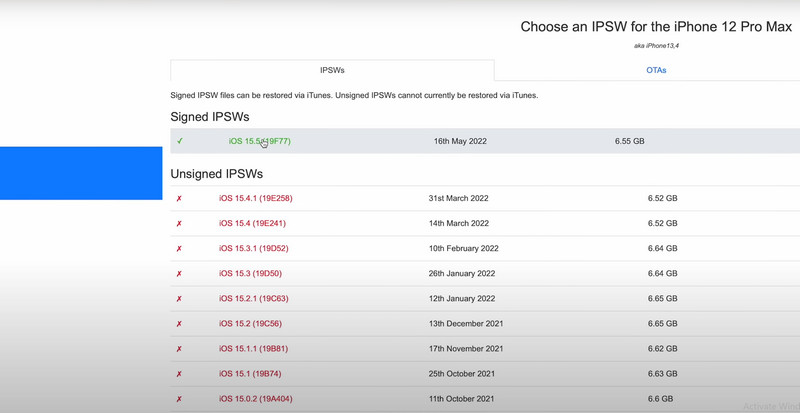
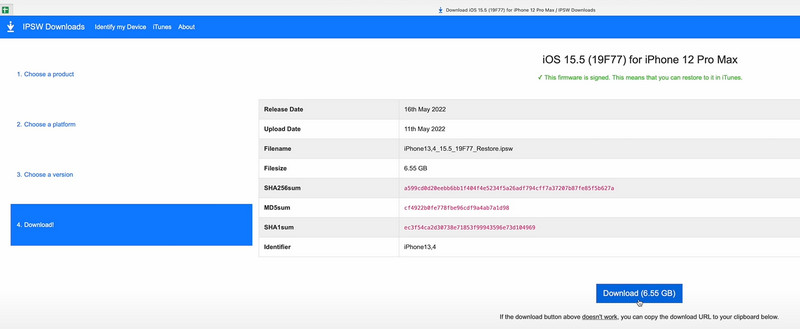
然後,您需要準備設備以進行降級。
從IPSW網站獲取所需的iOS系統文件後,您需要在設備上啟動Recovery模式,以便下載的系統能夠順利安裝到您的手機上並在後續過程中正常工作。
以下是將 iPhone 置於恢復模式所需執行的操作。
如果您使用 iPhone 8 或更高版本,請按 調高音量 按鈕並釋放它。 然後按 音量減小 按鈕并快速鬆開。 最後,按 側 按鈕並按住它。
如果您使用 iPhone 7,請按 側 和 音量減小 按鈕並按住它們,直到看到 Apple 徽標。
如果您使用的是 iPhone 6 或更早版本,請按 首頁 和 頂部 按鈕,然後按住直至看到 Apple 徽標。
您已成功獲取要降級的iOS,並且您的設備已準備就緒。 只需在您的設備上安裝舊版 iOS 系統即可。
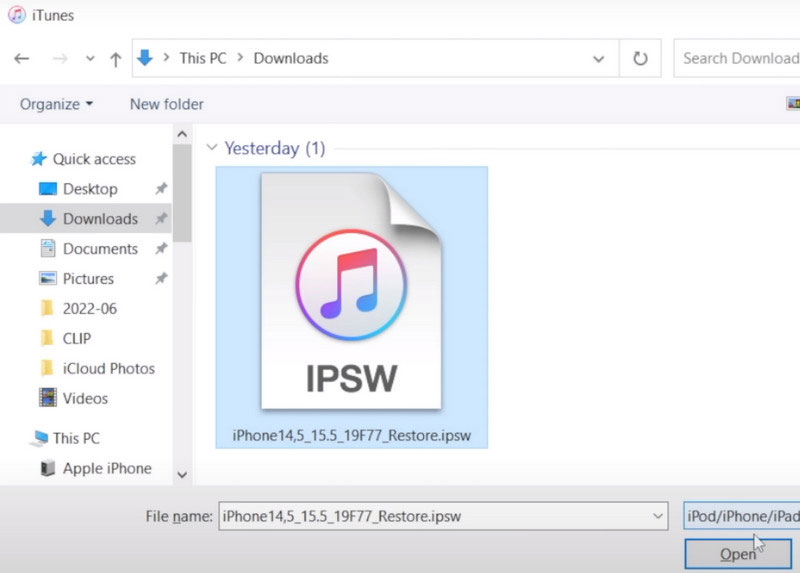
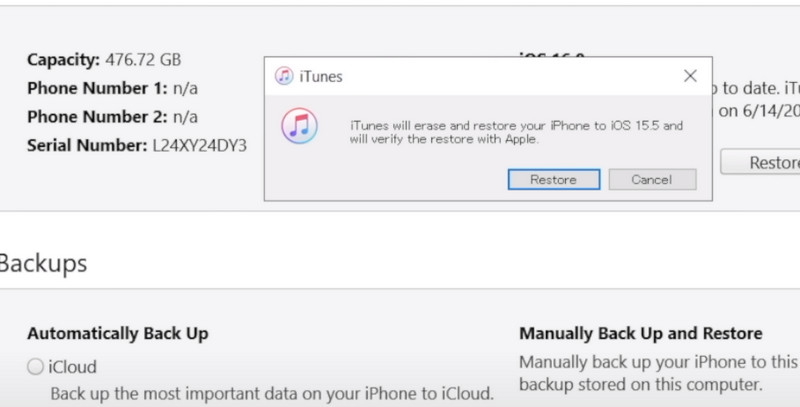
該過程完成後,您已在設備上成功安裝了舊版 iOS 版本。
了解瞭如何回滾iOS更新後,也許您已經在設備上完成了操作並應用了您喜歡的系統。 儘管iOS的系統非常強大和穩定,但我們相信您仍然不可避免地會遇到一些系統問題,這將使您無法非常順利地應用某些功能。 為了解決這個問題,您可以嘗試最專業的系統修復軟件, Aiseesoft iOS系統恢復。 它可以幫助您修復iPhone故障、充電問題、電池耗盡、無服務等各種情況下的iOS系統,您無需擔心機型不兼容。 它匹配所有 iOS 設備。 有兩種修復模式供您選擇。 根據您的設備狀態進行選擇。
100% 安全。無廣告。
100% 安全。無廣告。
以下是幫助您操作 Aiseesoft iOS 系統恢復的詳細步驟。


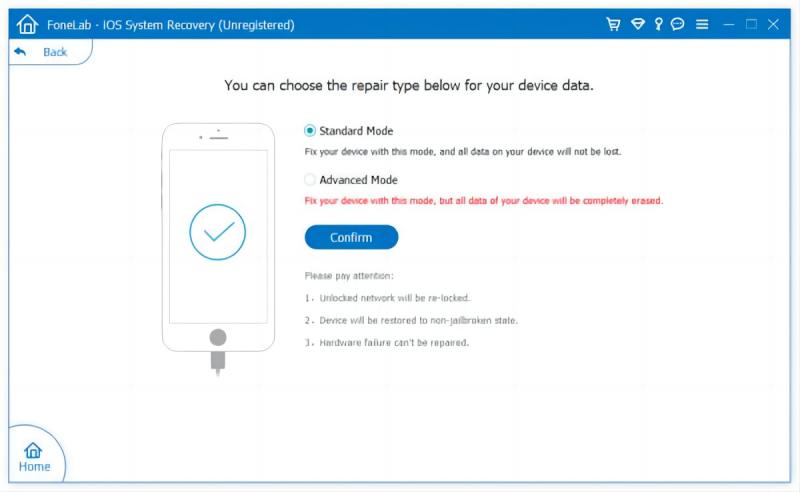
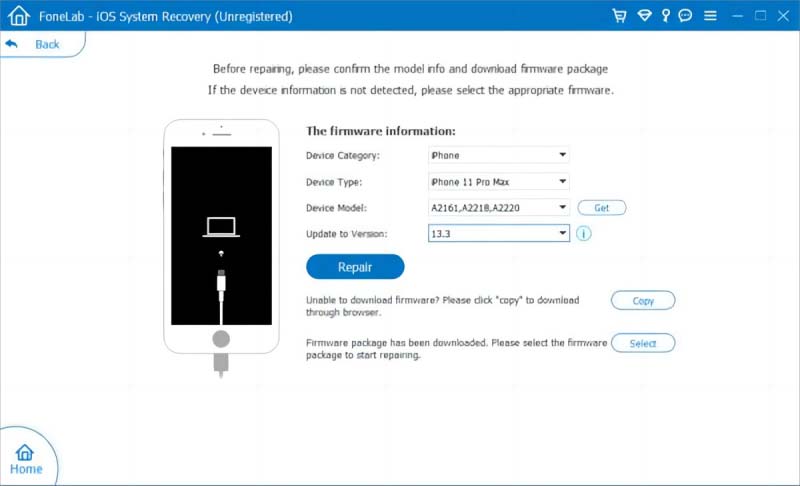
該過程完成後,您的 iOS 設備將重新啟動至正常狀態。
在沒有電腦的情況下如何從 15 返回到 iOS 16?
沒有使用計算機的情況下降級 iOS 的正確方法。 大多數時候,您需要藉助 iTunes 或其他常用的計算機桌面應用程序才能從 iOS 17 降級到 15。因此,您應該使用計算機來執行此操作,這也更安全。
如何卸載 iOS 17?
如果您有 iOS 17 測試版配置文件,您的手機可以幫助卸載 iOS 17。 打開 設定 並選擇 總。 點按 配置文件選項 並找到 iOS 17 文件。 輕敲 刪除檔案,iOS 17 配置文件將從您的 iPhone 中刪除。 完成此過程後,重新啟動您的 iPhone。
降級iOS會刪除所有內容嗎?
是的。 當您降級iOS系統時,設備上的所有數據和文件都將被刪除,並且您的iPhone將恢復到出廠設置。 因此,您最好先備份您的設備,以免丟失重要數據和文件。
在降級 iOS 之前如何備份我的 iPhone 或 iPad?
iCloud 和 iTunes 是最常用的 Apple 設備備份工具。 如果你需要 使用 iCloud 備份您的 iPhone 或 iPad,您必須確保您的設備連接到穩定的 Wi-Fi 網絡。 然後去 設定,然後點擊 您的姓名 > iCloud > iCloud 備份。 選擇“iCloud 備份”>“立即備份”。 備份過程可能需要一些時間。 您必須耐心等待並確保穩定的互聯網連接,以避免中斷備份過程。
硬重置會降低iOS版本嗎?
硬 重置您的iPhone 不會降級您的 iOS 操作系統。 該操作仍然基於您現有的操作系統進行。 它只會將您的 iOS 設備恢復到出廠設置狀態並刪除存儲的數據和文件。 操作系統本身不會受到任何影響。
結論
本文詳細介紹了幾種可用於實現 iOS 降級的方法,並且每種方法都配有相當清晰的分步指南。 無論您是想從較新版本降級到較舊版本,還是直接在設備上安裝較舊版本的操作系統,您都可以找到適合您的解決方案。
我們推薦最好的系統修復軟件之一,因為您在使用設備時可能會遇到無法輕鬆解決的系統問題。 所有這些內容旨在解決您的問題 降級iOS 在各個方面。 歡迎您留言與我們討論。
iOS技巧
[降級iOS]如何從iOS 17降級 更新至iOS 13/14 如何強制關閉iPhone(甚至iPhone 11 Pro) iOS未顯示 修復無法聯繫iPhone軟件更新服務器 iCloud註銷 在iPhone上下載iOS 13/14 Beta
Video Converter Ultimate 是一款出色的視頻轉換器、編輯器和增強器,可以轉換、增強和編輯 1000 多種格式的視頻和音樂。
100% 安全。無廣告。
100% 安全。無廣告。